趁着双十一撸了块4T的硬盘,准备替换掉原来214PLAY的1T硬盘。
同等容量的硬盘更换
用diskgenius,全盘克隆一下就可以了。这个比较简单。
以前记得ghost全盘克隆记得可以调整分区大小,感觉diskgenius应该也有。所以就打算如法炮制。
等克隆的时候傻眼了,可能是分区格式的原因不支持调整分区大小。如果直接克隆最后4T硬盘只有1T的容量可用,那还搞个毛线。
先说最后勉强过渡成功的方法:
- A为装有APP的硬盘,B硬盘为要更换的硬盘,C为新购买的硬盘。
- 卸下B硬盘,装上C硬盘。挂载添加存储池,添加共享文件夹。(这样群晖会自动为每一块硬盘划出分区并同步DSM,但不包过APP)
- 然后关机卸下A装上B,然后把文件拷过去。
- 然后在卸下B装回A,但开机回提示A的系统不可读,进去硬盘管理点击修复就可以了。但是这样APP会丢失,从套件中心-已安装套件重新安装一遍就可以了,因为APP文件还在所以不需要重新设置。(当时也是害怕丢失APP等设置,一直不敢点修复,所以来回折腾了好几次)
百度到其他的方法:
- 将B硬盘内容考到电脑备份然后再更换C硬盘(现有电脑硬盘容量不够)
- 外界硬盘盒(这个尝试过,外接硬盘分区格式不支持,无法读取文件。以前捣鼓黑裙时好像可以修改某个文件将SATA识别为ESATA,但相关文章没找到)
装有APP的硬盘怎么更换?
可以参考上面的方法,APP可以用hyper backup 备份后再恢复试试,因为当时候换APP的盘是同容量的所以直接用diskgenius,直接全盘克隆的没验证过。
不知道各位童鞋有什么其他好的方法。